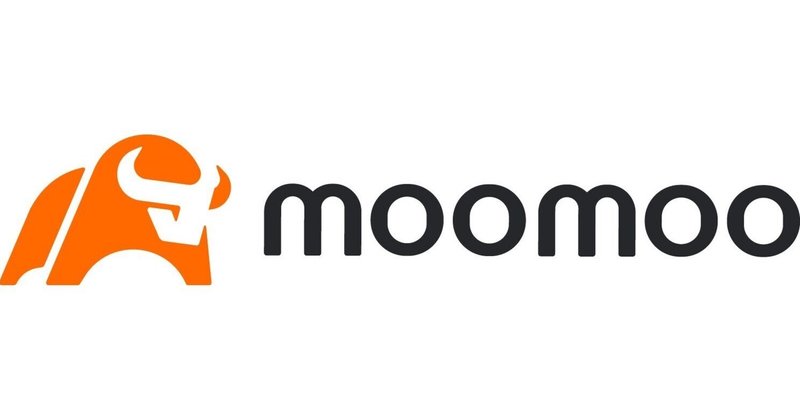
Futuから「moomoo」へのウォッチリスト移行手順
この記事ではmoomooアプリへの移行にあたって、これまで利用していたFutuアプリのウォッチリストを比較的簡単に移行する手順をお伝えします。
moomooアプリのダウンロードがまだの方はこちらからどうぞ
iOSアプリのダウンロード
bit.ly/3XnQybk
アプリ登録手順はこちら
ウォッチリストの移行手順
事前準備
Futuアプリで移行したい銘柄リストをスクリーンショットする
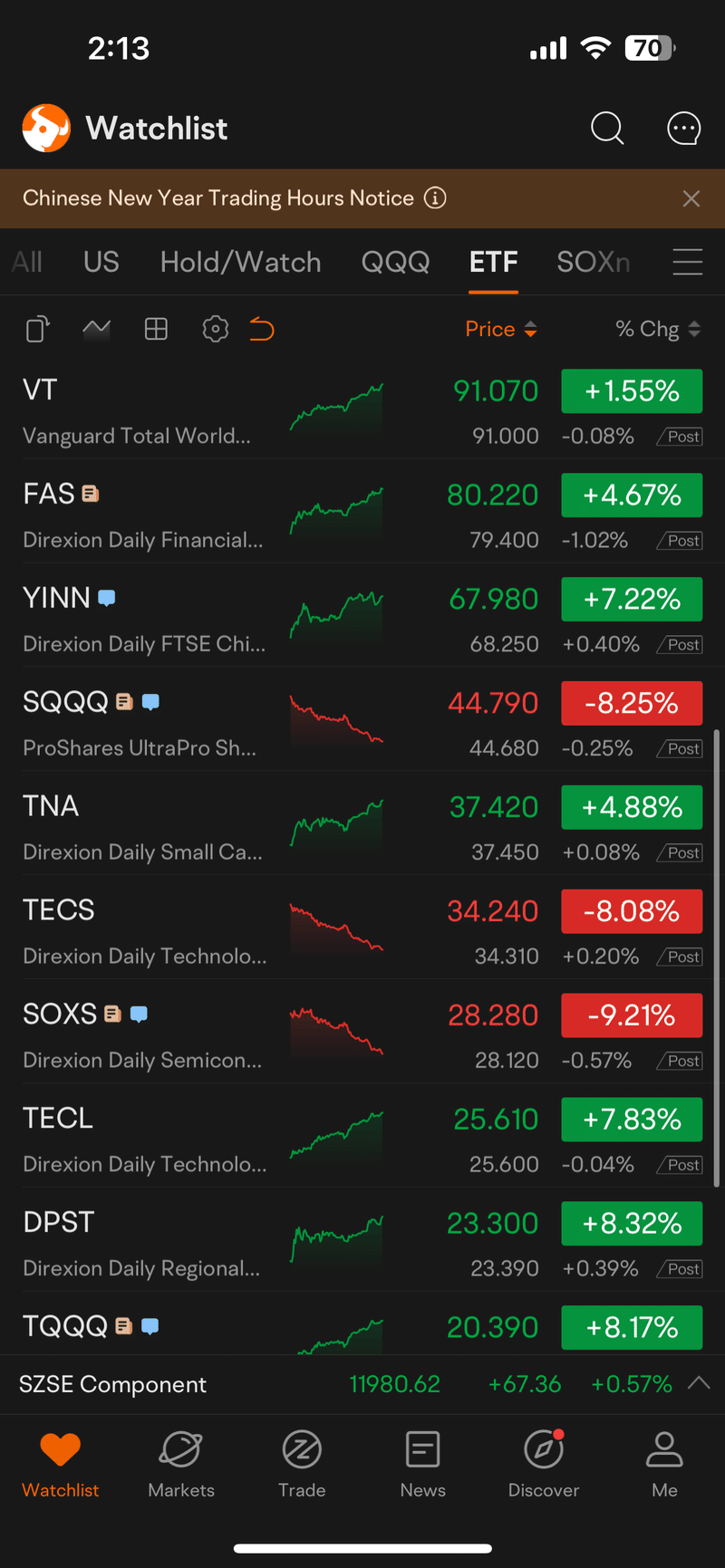
<iPhoneX以降のホームボタンがないモデル>
スリープ/スリープ解除ボタンと音量上ボタンを同時に押してから放すことでスクリーンショット
<iPhoneX以前のホームボタンがないモデル>
ホームボタンとスリープ/スリープ解除ボタンを同時に押してから放すことでスクリーンショット
移行方法
画面左下の「+銘柄追加」

左上のインポート

アルバムから事前準備で用意したスクリーンショットの画像を選択
※複数画像の選択が可能です

指定した画像から読み取れた銘柄が表示される
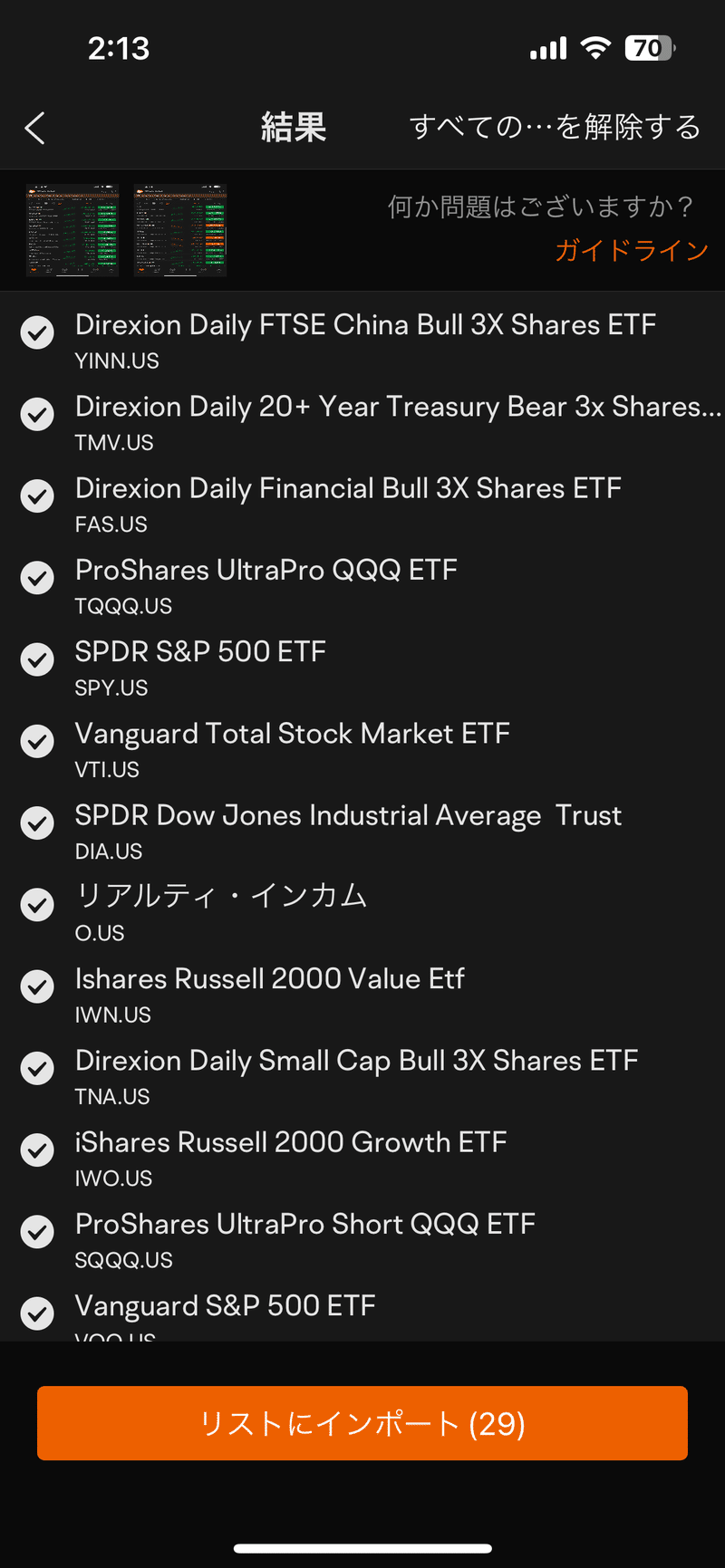
どのリストに追加するかを選択(既存のリストに追加する場合)

新規のリストを作る場合はリストの名前をつける

移行完了!
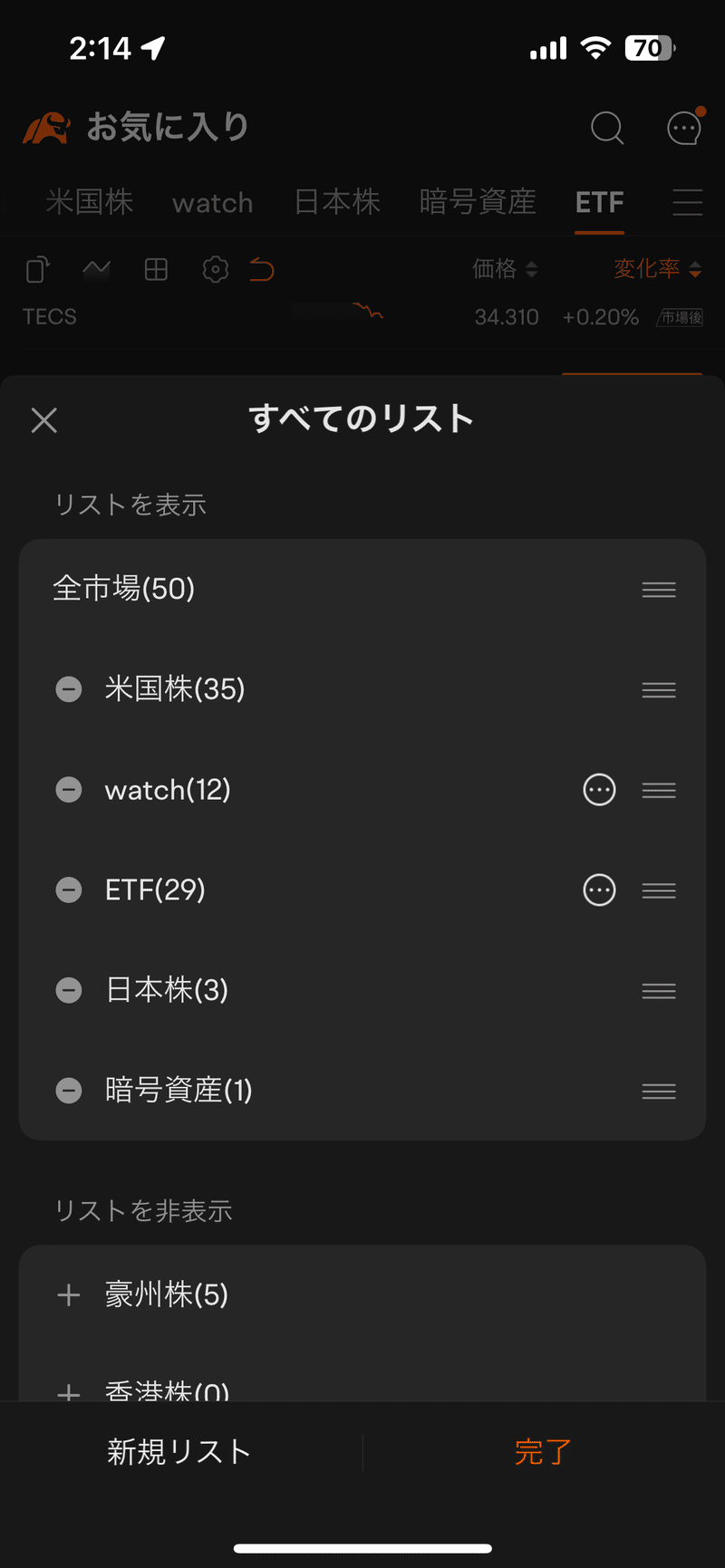
いかがでしたでしょうか。スクリーンショットを用意するだけで簡単に移行ができますのでぜひお試しください!
この記事が気に入ったらサポートをしてみませんか?
